Netflix, som er en af verdens største videostreamingplatforme, tilbyder kompatibilitet med forskellige enheder, herunder Xbox-modeller som Xbox 360, Xbox One, Xbox One X/S og Xbox Series X/S. Streaming af Netflix på Xbox i stedet for et tv frigør brugerne fra begrænsningerne af en begrænset eller forældet brugergrænseflade. Ved at forbinde Xbox-konsoller til større skærme kan brugerne nyde en filmisk oplevelse, mens de streamer Netflix.
I dette indlæg har vi udarbejdet en omfattende guide, der vil lede dig gennem hele processen med at få Netflix på Xbox-konsollen. Gør dig klar til at løfte din underholdning til nye højder med Netflix på din Xbox.
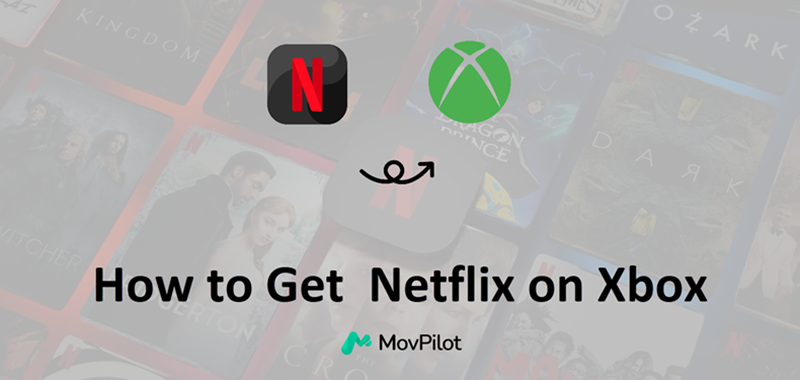
Du kan også lide:
Metode 1. Få og se Netflix på Xbox-konsollen
Med en Xbox-konsol kan du nemt få adgang til og nyde den enorme verden af underholdning, som Netflix tilbyder. Nedenfor lærer du, hvordan du downloader og ser Netflix på Xbox via den officielle metode.
Hvad skal du bruge for at få Netflix på Xbox
Før du fortsætter med installationen af Netflix på din Xbox, er det vigtigt at dobbelttjekke kravene for at sikre en smidig proces:
-
Kompatibel Netflix-applikationsversion: Bekræft, at din Xbox-enhed understøtter Netflix-appen, såsom Xbox 360, Xbox One, Xbox One X/S eller Xbox Series X/S. I mellemtiden skal du sikre dig, at du har den nyeste version af Netflix-appen, der er kompatibel med din Xbox-konsol.
-
Stabil internetforbindelse: Sørg for, at du er logget ind på Xbox Live-netværket og har en stabil internetforbindelse. Du kan bruge enten en kablet Ethernet-forbindelse eller oprette forbindelse via Wi-Fi. Dette er nødvendigt for at fuldføre appinstallationen og streame videoer problemfrit.
-
Netflix abonnement: Selvom du kan downloade Netflix-appen gratis uden et Xbox Live Gold-medlemskab, skal du stadig have et aktivt Netflix-abonnement for at få adgang til og se Netflix-indhold. Hvis du ikke har en konto, kan du tilmelde dig en på Netflix-webstedet.
Når du har opfyldt disse krav, kan du fortsætte til næste del og følge den medfølgende vejledning for at installere Netflix på din Xbox-konsol.
Sådan installeres Netflix på Xbox
Det er tid til at låse op for en verden af Netflix-film og tv-serier, der streames på din Xbox-konsol! Uanset om du ejer en Xbox 360, Xbox One, Xbox One X/S eller Xbox Series X/S, skal du følge manipulationsvejledningen for at installere Netflix:
På Xbox One, Xbox One X/S, Xbox Series X/S
Bemærk venligst, at procedurerne for at installere Netflix på Xbox One, Xbox One X/S og Xbox Series X/S er de samme:
- Først skal du vække din Xbox-enhed og rulle til højre på startskærmen for at åbne "Store".
- Vend til modulet "Apps", og rul for at finde Netflix-appen. Du kan direkte søge efter det, hvis du ikke kan finde det på listen.
- Tryk på "Installer" for at fuldføre applikationsinstallationen på Xbox.
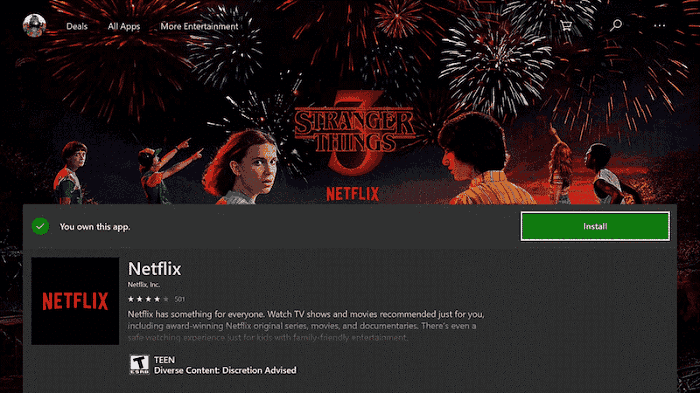
På Xbox 360
Installation af Netflix på Xbox 360 adskiller sig lidt fra ovenstående Xbox-enheder uden at gå til 'Butik'.
- På startskærmen på Xbox 360 skal du i stedet for Butik vælge indstillingen "Apps".
- Efterfølgende skal du klikke på modulet "Søg apps" og indtaste Netflix for at få adgang til applikationen.
- Når resultatet af Netflix-appen kommer frem, skal du trykke på det og klikke på knappen "Download" for at fortsætte med at installere det på din Xbox 360.
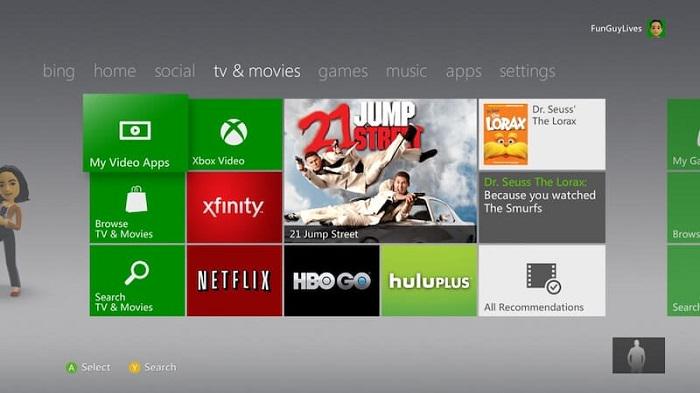
Sådan konfigurerer du Netflix på Xbox
På Xbox One, Xbox One X/S, Xbox Series X/S
Efter at have installeret Netflix, kan du nu konfigurere Netflix på Xbox og udforske dens geniale videostreamingtjenester med følgende handlinger.
- Fra startskærmen på din Xbox-enhed skal du trykke på "Netflix".
- Klik på indstillingen "Medlemslogon" fra login-vinduet.
- Udfyld venligst både din Netflix-konto og adgangskode for at logge ind.
Opmærksomhed:
Hvis du ikke er Netflix-medlem endnu, bedes du henvende dig til Netflix hjemmeside og tilmeld dig for at oprette en konto først.
- Bekræft "Log på" for at fuldføre Netflix-opsætningen og begynde at streame film og tv-serier fra den.
På Xbox 360
Procedurerne for opsætning af Netflix på Xbox 360 er forskellige fra ovenstående metode. Hvis du bruger Xbox 360, skal du følge nedenstående trin.
- Gå til sektionen Apps fra dashboardet.
- Vælg Netflix, og log ind på din konto.
Opmærksomhed:
Hvis Log ind ikke dukker op, vælg Ja når du ser Er du medlem af Netflix?
Hvis du ikke er Netflix-medlem endnu, tilmeld dig en Netflix-konto.
- Indtast dine kontooplysninger, og log ind. Søg derefter efter Netflix-film eller -serier til onlinevisning.
Metode 2. Se downloadede Netflix-videoer på Xbox
Som nævnt før er aktiviteter på Xbox afhængige af en stabil internetforbindelse, hvilket gør streaming af Netflix-videoer i realtid til en udfordring. Desuden mangler Netflix-appen på Xbox understøttelse af offline-downloads, hvilket begrænser dine muligheder for offline-visning. Sådanne ulemper kan i høj grad påvirke din seeroplevelse. Bare rolig, du har MovPilot Netflix Video Downloader, et bemærkelsesværdigt værktøj til at hjælpe dig med at sige farvel til disse irriterende begrænsninger.
MovPilot Netflix Video Downloader giver dig mulighed for at fjerne DRM-beskyttelse fra Netflix, og download Netflix-film til offlinevisning. Desuden kan du konvertere ethvert indhold på Netflix til MP4/MKV i Full HD 1080p, som er fuldt kompatibelt med Xbox-enheder. Med MovPilot Netflix Video Downloader kan du sikre en problemfri og uafbrudt Netflix-seeroplevelse på din Xbox-konsol når som helst og hvor som helst.
Nøglefunktioner i MovPilot Netflix Video Downloader
-
Gem enhver Netflix permanent på dit lokale drev
-
Download Netflix-videoer i fuld HD 1080P som MP4/MKV-filer
-
Optag Netflix-shows og -film med 5X hastighed
-
Behold original lyd og undertekster på forskellige sprog
-
Bevar downloadede videoer med fordybende Dolby Atmos 5.1-lydkvalitet
Med den brugervenlige hovedgrænseflade og klare vejledning fra MovPilot kan du downloade Netflix-videoer med enkle klik. Følg trin-for-trin guiden for at gå i gang med MovPilot!
TRIN 1. Få MovPilot Netflix Video Downloader i gang
Download og installer MovPilot Netflix Video Downloader på din enhed. Start den derefter og log ind på din Netflix-konto i downloaderen.
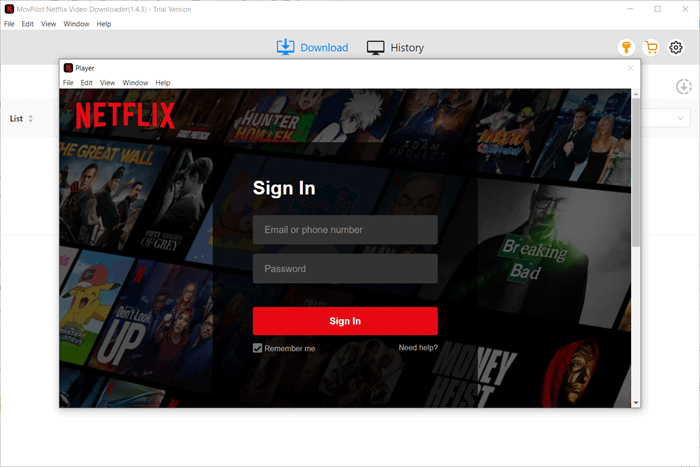
TRIN 2. Juster parameterindstillinger
Klik på "Indstilling" i øverste højre hjørne af skærmen, du kan tilpasse indstillinger i videoformat, videocodec, lydsprog, undertekstsprog, outputmappe og så videre. Disse indstillinger gælder for alle dine videodownloads.
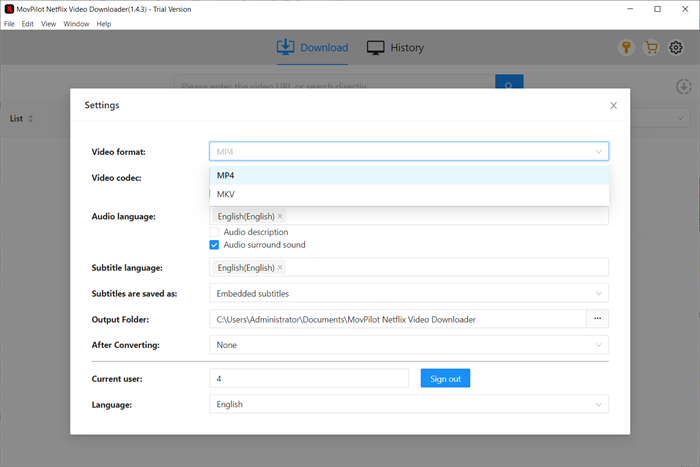
TRIN 3. Søg efter Netflix-film eller tv-serier
Indtast videoens navn, eller indsæt video-URL'en fra Netflix-webstedet i søgelinjen for at søge efter Netflix-film eller tv-shows.
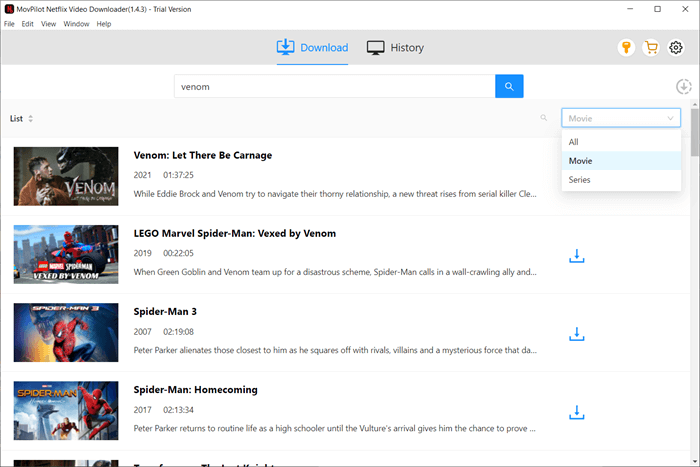
TRIN 4. Begynd at downloade Netflix-film
Du skal blot klikke på knappen 'Download' for at starte downloadprocessen. Du kan se status for dine downloads i højre side af skærmen. Når overførslen er færdig, skal du klikke på ikonet 'Historie' for at få adgang til dine downloadede film.
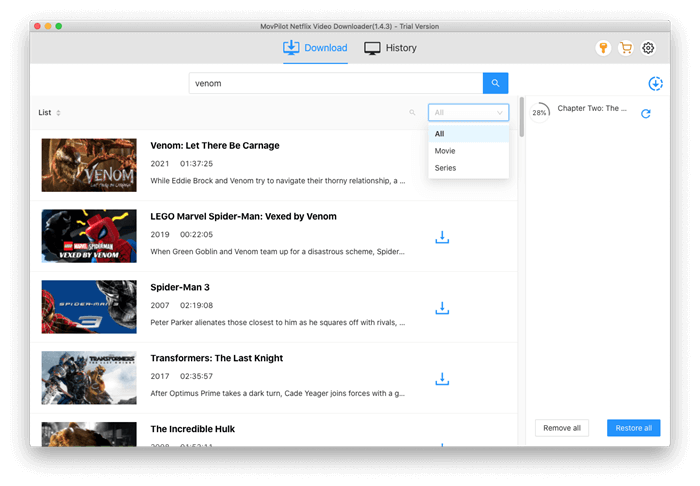
TRIN 5. Se downloadede Netflix-videoer på Xbox
Find den ønskede Netflix-videofil på din pc. Højreklik derefter på videofilen og vælg indstillingen "Afspil til" fra kontekstmenuen. Fra en liste over tilgængelige enheder skal du vælge din Xbox-enhed fra listen. Den valgte Netflix-video begynder at streame på din Xbox One.
Note:
Netflix tillader ikke streaming af downloadede videoer til andre enheder. Men med MovPilot Netflix Video Downloader er du i stand til det download Netflix til USB, og afspil Netflix på Xbox fra USB, hvilket fører til mere stabil ydeevne til at nyde Netflix-afspilning.
Konklusion
Nu hvor du har gennemgået den omfattende guide, burde du være klar til at få Netflix på Xbox. Men i betragtning af at Xbox-enheder kan blive påvirket af internetforbindelsen, er det tilrådeligt at henvende sig til MovPilot Netflix Video Downloader om hjælp.
MovPilot kan hjælpe dig med at gemme dit ønskede Netflix-indhold på din computer og derefter overføre det til din Xbox til offlinevisning, hvilket sikrer en jævn afspilning på din Xbox-konsol. Omfavn denne fantastiske MovPilot og udforsk det fulde potentiale af Netflix på din Xbox lige ved hånden!
MovPilot Netflix Video Downloader
Download Netflix-film og -serier for nemt at se offline!







